Hogyan javítsuk ki a 0x80860010-es hibakódot Windows rendszeren

Ha megpróbálta kijavítani a 0x80860010-es hibakódot a számítógépén, itt találhatja a lehetséges megoldásokat.
“Ez az alkalmazás túl sok kérést tett. Nyomja meg a megismétlés gombot a folytatáshoz. 0x80860010.”
Ha folyamatosan ezzel az üzenettel találkozik egy Windows alkalmazás vagy a Microsoft Store használata közben, zavarodottnak érezheti magát. De ne aggódjon – ebben a cikkben elmagyarázzuk ennek az hozzáférési hibának az okát, és ami még fontosabb, hogyan lehet megoldani.
Tartalom
Ez a hibakód az alkalmazásokhoz való hozzáféréssel és a bejelentkezésekkel kapcsolatos. A Microsoft Store (vagy egy onnan letöltött alkalmazás) túl sok kérést észlel, bármi legyen is az oka, és hibát küld a további kérések megakadályozása érdekében. Ez rendben is van, de emiatt nem tudja letölteni az alkalmazás adatokat, bejelentkezni, és visszatérni a Microsoft Store-ba a probléma megoldásához.
A hibának több oka is lehet, beleértve:
De bármi legyen is az oka, ez bosszantó probléma, tehát segítünk megoldani azt.
A 0x80860010-es hibakódnak sok oka van, és a megoldások is sokfélék. Ne adj fel, ha az első nem működik. Próbálkozz folyamatosan különböző módszerekkel, amíg csak egy működni nem kezd.
Lehet, hogy a hiba a felhasználói profiloddal kapcsolatos. Teszteld, hogy ez-e a helyzet úgy, hogy kijelentkezel, majd újra bejelentkezel. Alternatív megoldásként próbálj új felhasználói profilt létrehozni a gépeden és azzal bejelentkezni. Íme, hogyan:
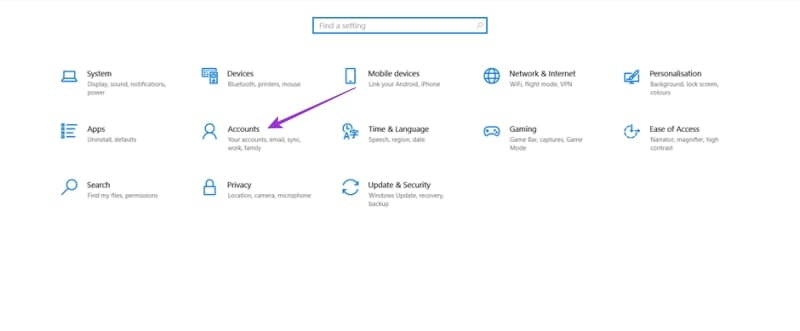
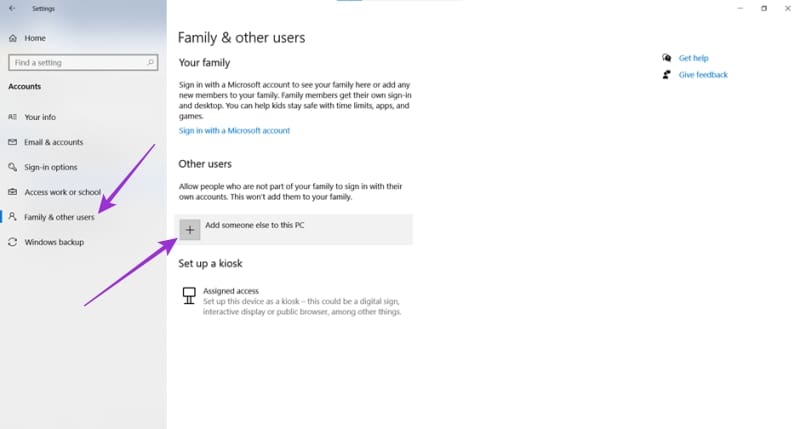
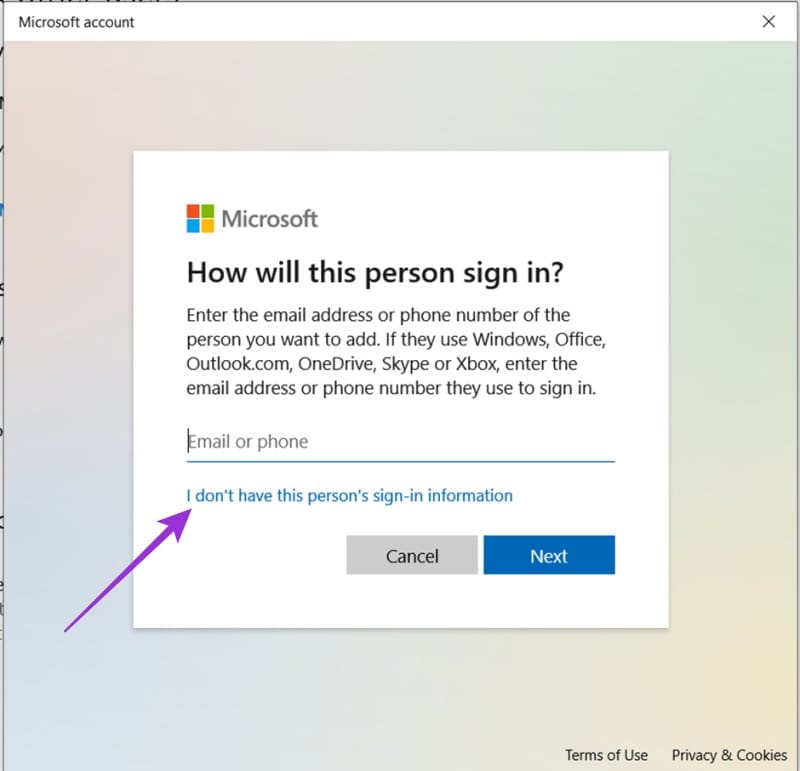
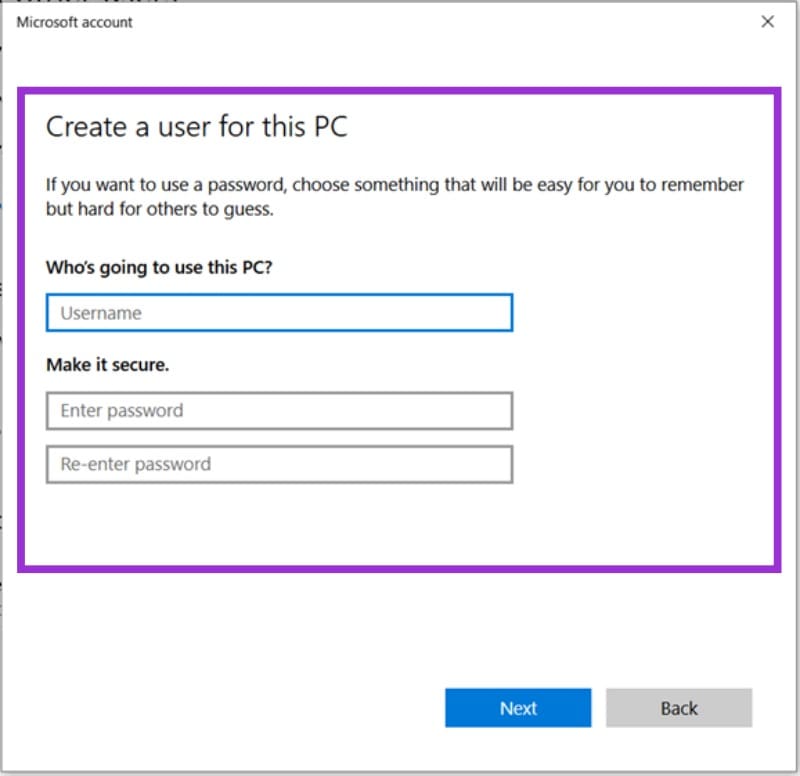
Jó eséllyel egy olyan probléma, amely szorosan összefonódik az Alkalmazásüzlet működésével, valószínűleg érinti azt valamilyen módon. Szerencsére a Windows tartalmaz egy megoldást a Microsoft Store és alkalmazásai automatikus hibaelhárítására. Íme, hogyan kell futtatni:

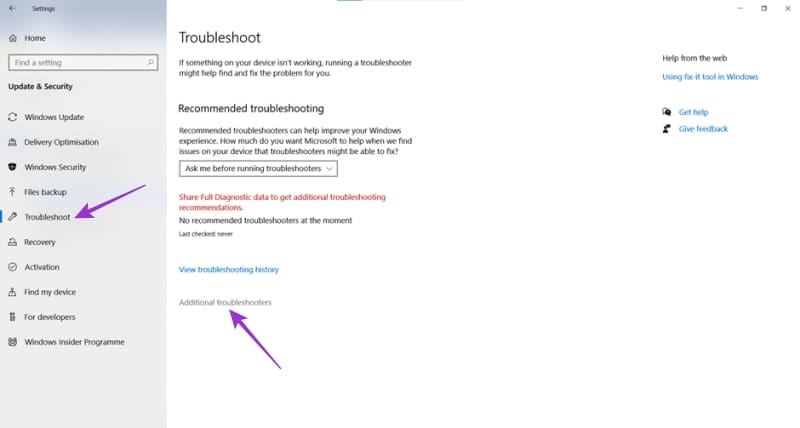
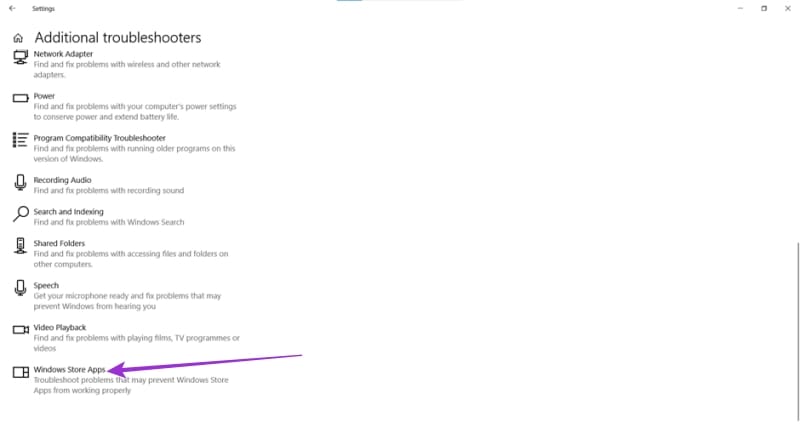
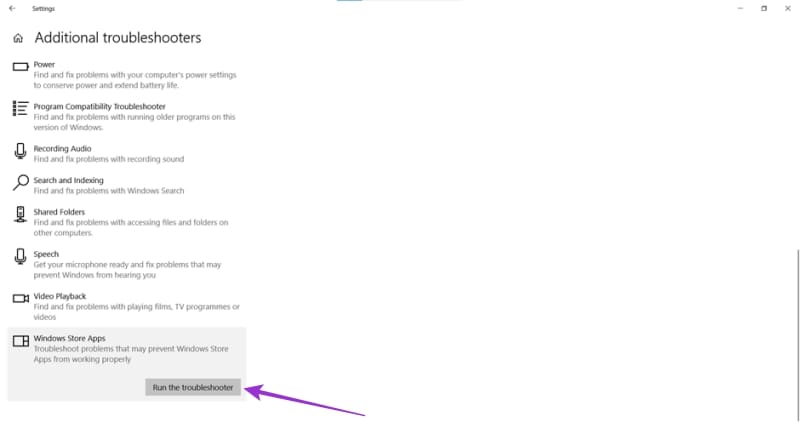
Ha egy konkrét alkalmazás váltja ki a hibakódot, érdemes megpróbálni azt a Windows rendszerrel javítani. Az Office 365-ben van egy beépített javító funkció ehhez a célhoz. Csupán a következőket kell tenned:
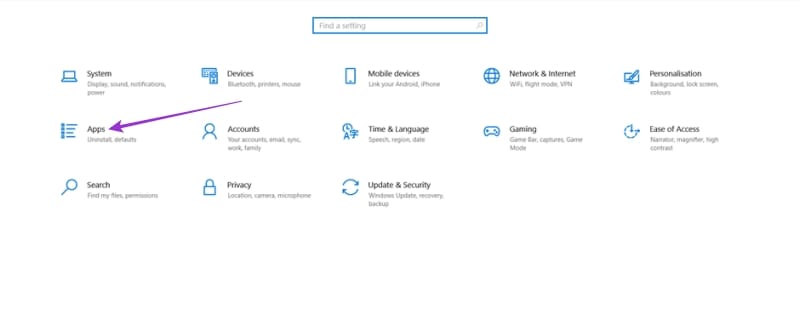
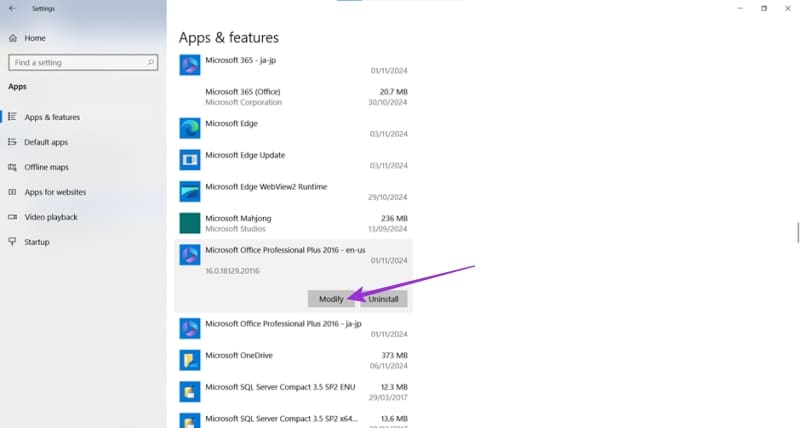

A sérült cache bármilyen programot zavarosan viselkedhet, és a Microsoft Store sem kivétel. Lehet, hogy itt az ideje egy gyors visszaállításnak. Íme, hogyan:
wsreset.exe” és kattints az “OK” gombra.
Ha még mindig nincs szerencséd, lehet, hogy a legjobb egy tiszta lapról kezdeni. Íme, hogyan telepítsd újra teljesen a Microsoft Store-t:
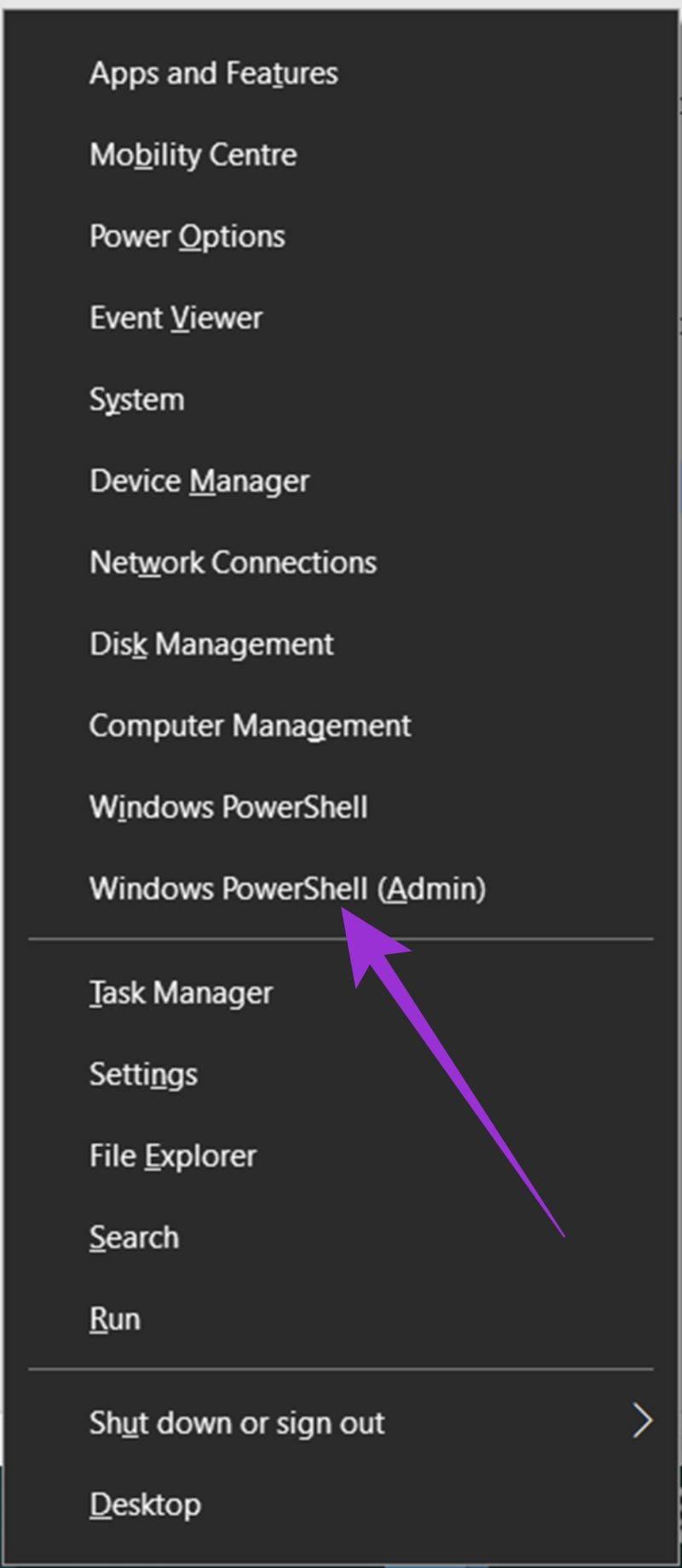
Get-AppXPackage *WindowsStore* -AllUsers | Foreach {Add-AppxPackage -DisableDevelopmentMode -Register “$($_.InstallLocation)AppXManifest.xml”}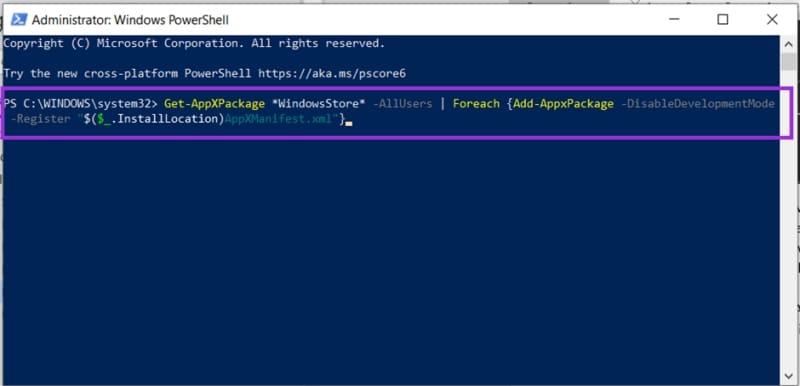
Mikor frissítetted legutóbb a Windows verziódat? Az elavult szoftverek alkalmazásütközéseket okozhatnak az alkalmazások, az operációs rendszer vagy a hardver között. A Windows automatikusan frissül (feltéve, hogy hagyod), de manuálisan is ellenőrizhetsz frissítéseket a következő módon:

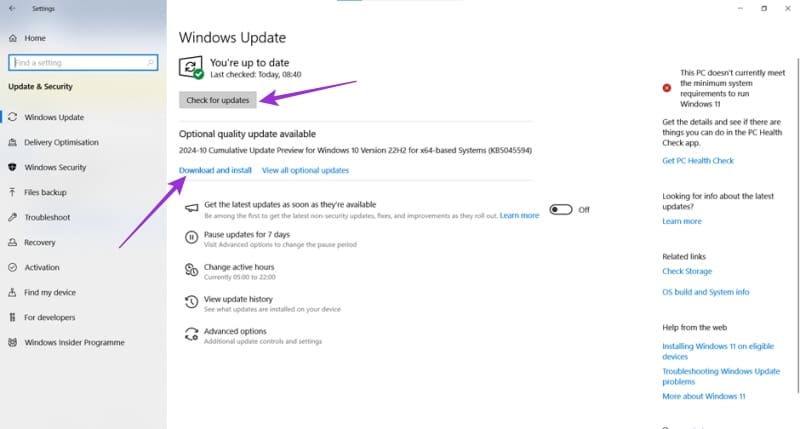
Sok oka lehet annak, hogy a laptopja miért nem tud csatlakozni a Wi-Fi-hez, ezért számos módja van a hiba kijavításának. Ha a laptopja nem tud csatlakozni a Wi-Fi-hez, próbálja ki a következő módszereket a probléma megoldására.
Miután létrehoztak egy USB rendszerindítót a Windows telepítéséhez, a felhasználóknak ellenőrizniük kell az USB rendszerindító teljesítményét, hogy kiderüljön, sikeresen létrejött-e vagy sem.
Számos ingyenes eszköz képes előre jelezni a meghajtó meghibásodásait, mielőtt azok bekövetkeznének, így időt adva az adatok biztonsági mentésére és a meghajtó időben történő cseréjére.
A megfelelő eszközökkel átvizsgálhatja a rendszerét, és eltávolíthatja a kémprogramokat, a kéretlen reklámprogramokat és más rosszindulatú programokat, amelyek esetleg megbújhatnak a rendszerén.
Amikor egy számítógép, mobileszköz vagy nyomtató hálózaton keresztül próbál csatlakozni egy Microsoft Windows rendszerű számítógéphez, például a „hálózati elérési út nem található – 0x80070035 számú hiba” hibaüzenet jelenhet meg.
A kék halál képernyő (BSOD) egy gyakori és nem új keletű hiba a Windowsban, amikor a számítógép valamilyen súlyos rendszerhibát tapasztal.
A Windows rendszeren manuális és közvetlen elérésű műveletek végrehajtása helyett azokat a rendelkezésre álló CMD parancsokkal helyettesíthetjük a gyorsabb elérés érdekében.
A Windows 10-hez hasonlóan harmadik féltől származó szoftvereket is használhat a Windows 11 tálca átlátszóvá tételéhez.
Miután számtalan órát töltöttek egyetemi laptopjuk és asztali hangszóróik használatával, sokan rájönnek, hogy néhány okos fejlesztéssel szűkös kollégiumi helyüket a tökéletes streaming központtá alakíthatják anélkül, hogy vagyonukat tönkretennék.
A laptopok érintőpadja nem csak mutatásra, kattintásra és nagyításra szolgál. A téglalap alakú felület gesztusokat is támogat, amelyekkel válthat az alkalmazások között, vezérelheti a médialejátszást, kezelheti a fájlokat, sőt, akár az értesítéseket is megtekintheti.









